Cisco Aironet 1550 シリーズ屋外メッシュ アクセス ポイント(ライセンスおよび保証規定を含む)
目次
Cisco Aironet 1550 シリーズ屋外メッシュ アクセス ポイント
Declaration of Conformity with Regard to the EU Directive 1999/5/EC (R&TTE Directive)
モノラル バンド アンテナ(AIR-CAP1552EU/CU AP で使用)
ワイヤレス LAN コントローラのソフトウェア バージョンの確認
アクセス ポイントの MAC アドレスをワイヤレス LAN コントローラに追加 フィルタ リスト
レイヤ 3 メッシュ ネットワークでの DHCP サーバの使用
Cisco Aironet アクセス ポイントの使用に関するガイドライン(日本の場合)
European Community, Switzerland, Norway, Iceland, and Liechtenstein
Declaration of Conformity with regard to the R&TTE Directive 1999/5/EC & Medical Directive 93/42/EEC
Declaration of Conformity for RF Exposure
Administrative Rules for Cisco Aironet Access Points in Taiwan
Operation of Cisco Aironet Access Points in Brazil
シスコ製品(ハードウェア)に関する 90 日間の限定保証規定
このマニュアルについて
このマニュアルは、Cisco Aironet 1550 シリーズ屋外メッシュ アクセス ポイントについてよく理解し、無線ネットワークで使用するための準備を行うように構成されています。使用可能な製品オプションは複雑で数多くあるため、このマニュアルでは取り付け方法と設定方法の詳細については説明しません。それらの方法については、次のマニュアルに記載があります。
•![]() 『Cisco Mesh Networking Solution Deployment Guide』
『Cisco Mesh Networking Solution Deployment Guide』
•![]() 『Cisco Aironet 1550 Series Outdoor Mesh Access Point Hardware Installation Guide』
『Cisco Aironet 1550 Series Outdoor Mesh Access Point Hardware Installation Guide』
•![]() 『Cisco Aironet 1520 Series Access Point Power Injector Installation Instructions』
『Cisco Aironet 1520 Series Access Point Power Injector Installation Instructions』
詳細な設定情報は、ご使用のコントローラおよびソフトウェア リリースに対応した Cisco ワイヤレス LAN コントローラのマニュアルにも記載があります。以上のマニュアルおよび『Cisco Aironet 1550 Data Sheet』など、その他のマニュアルは Cisco.com から入手できます。これらのドキュメントにアクセスする手順は、次のとおりです。
ステップ 1![]() http://www.cisco.com を表示します。
http://www.cisco.com を表示します。
ステップ 2![]() [Support] をクリックします。 ポップアップ ウィンドウが表示されます。
[Support] をクリックします。 ポップアップ ウィンドウが表示されます。
ステップ 3![]() [Select a Product Name] の下にある [Wireless] をクリックします。[Select Your Product] または [Technology] ページが表示されます。
[Select a Product Name] の下にある [Wireless] をクリックします。[Select Your Product] または [Technology] ページが表示されます。
ステップ 4![]() [Wireless] > [Outdoor Wireless] の順にクリックします。
[Wireless] > [Outdoor Wireless] の順にクリックします。
ステップ 5![]() [Search for a Specific Product] フィールドで [Cisco Aironet 1550 Series] をクリックします。[Cisco Aironet 1550 Series Introduction] ページが表示されます。
[Search for a Specific Product] フィールドで [Cisco Aironet 1550 Series] をクリックします。[Cisco Aironet 1550 Series Introduction] ページが表示されます。
ステップ 6![]() 表示またはダウンロードするマニュアルに対応するリンクを選択します。
表示またはダウンロードするマニュアルに対応するリンクを選択します。
FCC 安全基準
FCC(連邦通信委員会)は、ET Docket 96-8 に明記されている措置に基づいて、FCC 認証機器が放射する無線周波(RF)電磁エネルギーに人体がさらされた場合の安全基準を制定しています。承認済みの Cisco Aironet アンテナを使用する場合、Cisco Aironet 製品は、OET-65 および ANSI C95.1、1991 に明記されている非制御製品の環境に対する制限事項を満たしています。このマニュアルに示されている指示に従って、この無線を適切に取り付けると、ユーザへの照射は FCC 推奨限界値よりかなり低く抑えられます。
RF 被曝に関する適合宣言
このアクセス ポイント製品は、無線周波数電磁場における人体の被曝に関する FCC ガイドライン(Evaluating Compliance with FCC Guidelines for Human Exposure to Radio Frequency Electromagnetic Fields)に定義された、無線周波デバイスによる RF 被曝の影響に関する CFR 47 第 1.1307 項の要件を満たすことが判明しています。
資料に説明があるように、通常動作時にアンテナと人体との間に最低でも 20 cm(8 インチ)の離隔距離を保ち、2.4 GHz および 5 GHz 帯域内では 8 dBi を超えないアンテナ ゲインでの使用が許可されています。
資料に説明があるように、通常動作時にアンテナと人体との間に最低でも 50 cm(20 インチ)の離隔距離を保ち、2.4 GHz 帯域内では 13 dBi を、5 GHz 帯域内では 14 dBi を超えないアンテナ ゲインでの使用が許可されています。
取り付けるのは、本製品用にシスコから提供されているアンテナのみにしてください。他のアンテナを使用した場合、アクセス ポイントの損傷の原因となったり、電磁波規制限界値を超えたりすることがあり、シスコによってサポートされなくなります。
Declaration of Conformity with Regard to the EU Directive 1999/5/EC (R&TTE Directive)
This declaration is only valid for configurations (combinations of software, firmware and hardware) provided and/or supported by Cisco Systems.The use software or firmware not supported/provided by Cisco Systems may result that the equipment is no longer compliant with the regulatory requirements.
警告
誤って行うと危険が生じる可能性のある操作については、安全上の警告が記載されています。各警告文に、警告を表す記号が記されています。次の警告は、一般的な警告で、マニュアル全体に適用されます。特定の警告は、それらの警告が適用される項に記載されています。
このマニュアルの各国語に訳された安全についての警告は、このマニュアルに付属している『Safety Warnings for Cisco Aironet 1550 Series Outdoor Mesh Access Points』に記載されています。 翻訳版の警告は、『Cisco Aironet 1550 Series Outdoor Mesh Access Point Hardware Installation Guide』(cisco.com から入手可能)の「Appendix A」にも記載されています。

警告 「危険」の意味です。人身事故を予防するための注意事項が記述されています。機器の取り扱い作業を行うときは、電気回路の危険性に注意し、一般的な事故防止対策に留意してください。警告の各国語版については、各警告文の末尾に提示されている番号をもとに、この機器に付属している各国語で記述された安全上の警告を参照してください。
ステートメント 1071
これらの注意事項を保管しておいてください。

警告 バッテリが適正に交換されなかった場合、爆発の危険があります。交換用バッテリは元のバッテリと同じものか、製造元が推奨する同等のタイプのものを使用してください。使用済みのバッテリは、製造元の指示に従って廃棄してください。ステートメント 1015

警告 シールドされていない雷管の近くや爆発の可能性のある場所では、そうした環境での使用が想定されていない装置を使用しないでください。
ステートメント 364

警告 本機器は、電力を供給する前に、お客様が準備した地線を使用して外部接地する必要があります。アースが適切かどうかがはっきりしない場合には、電気検査機関または電気技術者に確認してください。
ステートメント 366

警告 設置手順を読んでから、システムを電源に接続してください。ステートメント 1004

警告 この装置の設置、交換、または保守は、訓練を受けた相応の資格のある人が行ってください。ステートメント 1030

警告 本製品の最終処分は、各国のすべての法律および規制に従って行ってください。ステートメント 1040
このアクセス ポイントについて
Cisco Aironet 1550 シリーズ屋外メッシュ アクセス ポイント(以下、アクセス ポイントまたは AP)は、メッシュ ネットワークでの使用に合わせて設計された耐久性のある屋外用アクセス ポイントです。1550 シリーズは組み込み式の無線および内蔵/外部アンテナで 802.11n テクノロジーを使用します。1550 屋外用プラットフォームは、複数入力複数出力(MIMO)WLAN 無線と統合スペクトル インテリジェンス(Clean Air)で構成されています。
CleanAir は完全な 802.11n データ レートの提供により、無線周波数(RF)干渉の検知、特定、分類および緩和を行って可能な限り最良のクライアント エクスペリエンスを実現します。屋外 11n プラットフォームでの CleanAir テクノロジーは、2.4 GHz および 5 GHz 無線での WiFi と非 WiFi との干渉を緩和します。
1550 AP シリーズには、中央集中型の Flexconnect、またはメッシュ モードの設定オプションを持つ、2.4 GHz および 5 GHz の無線が含まれます。2.4 GHz 無線はローカル アクセスに主に使用し、5 GHz 無線はメッシュ モードでローカル アクセスと無線バックホールの両方に使用します。
1550 シリーズは、1520 シリーズのモジュラリティをサポートし、無線を柔軟に設定できます。802.11n クライアントとの完全な相互運用性に加えて、1550 シリーズは従来のクライアントとの相互運用も可能で、バックホール パフォーマンスの向上が実現します。1552C アクセス ポイントには、DOCSIS 3.0 ケーブル モデムが内蔵されています。
このアクセス ポイントはスタンドアロン型の装置で、ケーブル ストランドまたはタワーに取り付けることができます。アクセス ポイントは、有線ネットワークに直接接続されていない他のアクセス ポイントのリレー ノードとしても動作します。インテリジェントな無線ルーティングは Adaptive Wireless Path Protocol(AWPP)によって実現されます。これを使用することで、各アクセス ポイントはネイバー アクセス ポイントを識別し、パスごとに信号の強度とコントローラへのアクセスに必要なホップ カウントについてコストを計算して、有線ネットワークまでの最適なパスをインテリジェントに選択できるようになります。アクセス ポイントは、Cisco Wireless LAN Controller(WLC)(このマニュアルではコントローラと呼びます)を介して設定、モニタ、および操作されます。WLC については、該当する『Cisco Wireless LAN Controller Configuration Guide』を参照してください。『Cisco Mesh Networking Solution Deployment Guide』に、ワイヤレス ポイントツーマルチポイント メッシュ配置をサポートする Cisco メッシュ ネットワークを計画および初期設定する方法が記載されています。コントローラでは、ブラウザ ベースの管理システム、コマンドライン インターフェイス(CLI)、または Cisco Wireless Control System(WCS)ネットワーク管理システムを使用して、コントローラおよびアソシエートされたアクセス ポイントが管理されます。アクセス ポイントは Wi-Fi Protected Access 2(WPA2)に準拠し、ワイヤレス ノード間にハードウェアベースの Advanced Encryption Standard(AES)暗号化を採用することでエンドツーエンド セキュリティを実現しています。
アクセス ポイントの開梱
ステップ 3![]() 「パッケージの内容」 に記載されているすべての品目が揃っていることを確認します。各品目に破損がないことを確認します。内容物が破損または不足している場合は、シスコの営業担当者にご連絡ください。
「パッケージの内容」 に記載されているすべての品目が揃っていることを確認します。各品目に破損がないことを確認します。内容物が破損または不足している場合は、シスコの営業担当者にご連絡ください。
パッケージの内容
各アクセス ポイント パッケージには次の品目が入っています。
•![]() アース ラグ(Panduit PLCD6-10A-L)およびロック ワッシャ付きネジ
アース ラグ(Panduit PLCD6-10A-L)およびロック ワッシャ付きネジ
•![]() Power over Ethernet(PoE)ポートの防水ケーブル グランド(1552 アクセス ポイント モデルにより、2 本または 3 本のケーブル グランドが提供されます)
Power over Ethernet(PoE)ポートの防水ケーブル グランド(1552 アクセス ポイント モデルにより、2 本または 3 本のケーブル グランドが提供されます)
オプション品
•![]() 柱取り付けキット用バンド取り付け工具(AIR-BAND-INS-TL=)
柱取り付けキット用バンド取り付け工具(AIR-BAND-INS-TL=)
•![]() AC 電源コード(40 フィート) 北米プラグ(12.2 m)(AIR-CORD-R3P-40NA=)
AC 電源コード(40 フィート) 北米プラグ(12.2 m)(AIR-CORD-R3P-40NA=)
•![]() AC 電源コード、ヨーロッパ用非終端(AIR-CORD-R3P-40NE=)40 フィート(12.2 m)
AC 電源コード、ヨーロッパ用非終端(AIR-CORD-R3P-40NE=)40 フィート(12.2 m)
•![]() 街路灯電源タップ(AIR-PWR-ST-LT-R3P=)
街路灯電源タップ(AIR-PWR-ST-LT-R3P=)
•![]() パワー インジェクタ(AIR-PWRINJ1500-2=)
パワー インジェクタ(AIR-PWRINJ1500-2=)
•![]() 耐久型 1000BASELX シングルモード SFP(GLC-LX-SM-RGD=)
耐久型 1000BASELX シングルモード SFP(GLC-LX-SM-RGD=)
•![]() 耐久型 1000BASESX マルチモード SFP(GLC-SX-MM-RGD=)
耐久型 1000BASESX マルチモード SFP(GLC-SX-MM-RGD=)
•![]() バッテリ、6 アンペア時(AIR-1520-BATT-6AH=)
バッテリ、6 アンペア時(AIR-1520-BATT-6AH=)
構成
1552 AP 無線には 2 GHz MIMO 無線と 5 GHz MIMO 無線の 2 つの無線構成があります。2 GHz MIMO 無線は 2.4 GHz ISM 帯域で動作します。米国ではチャネル 1 ~ 11、ヨーロッパでは 1 ~ 13、日本では 1 ~ 13 をサポートします。5 GHz MIMO 無線は UNII-2 帯域(5.25 ~ 5.35 GHz)、UNII-2 Extended/ETSI 帯域(5.47 ~ 5.725 GHz)、および上層 ISM 帯域(5.725 ~ 5.850 GHz)で動作します。
•![]() AIR-CAP1552E-x-K9 2.4 GHz b/g/n、5 GHz a/n MIMO、外部アンテナによる屋外メッシュ AP
AIR-CAP1552E-x-K9 2.4 GHz b/g/n、5 GHz a/n MIMO、外部アンテナによる屋外メッシュ AP
•![]() AIR-CAP1552H-x-K9 2.4 GHz b/g/n、5 GHz a/n MIMO、危険な場所向け屋外メッシュ AP
AIR-CAP1552H-x-K9 2.4 GHz b/g/n、5 GHz a/n MIMO、危険な場所向け屋外メッシュ AP
•![]() AIR-CAP1552C-x-K9 2.4 GHz b/g/n、5 GHz a/n MIMO、内蔵アンテナと DOCSIS 3.0 および Euro DOCSIS 3.0 ケーブル モデムによる屋外メッシュ AP
AIR-CAP1552C-x-K9 2.4 GHz b/g/n、5 GHz a/n MIMO、内蔵アンテナと DOCSIS 3.0 および Euro DOCSIS 3.0 ケーブル モデムによる屋外メッシュ AP
•![]() AIR-CAP1552I-x-K9 2.4 GHz b/g/n、5 GHz a/g/n MIMO、内蔵アンテナによる屋外メッシュ AP
AIR-CAP1552I-x-K9 2.4 GHz b/g/n、5 GHz a/g/n MIMO、内蔵アンテナによる屋外メッシュ AP
•![]() AIR-CAP1552EU-x-K9 外部アンテナによる帯域分離型の屋外メッシュ AP
AIR-CAP1552EU-x-K9 外部アンテナによる帯域分離型の屋外メッシュ AP
•![]() AIR-CAP1552CU-x-K9 外部アンテナによる帯域分離型の屋外メッシュ ケーブル AP および DOCSIS 3.0 と Euro DOCSIS 3.0 ケーブル モデム
AIR-CAP1552CU-x-K9 外部アンテナによる帯域分離型の屋外メッシュ ケーブル AP および DOCSIS 3.0 と Euro DOCSIS 3.0 ケーブル モデム
規制区域(上記の「x」)については、 「規制区域」 を参照してください。
規制区域
1550 シリーズは、次の規制区域(モデル番号の「x」)をサポートします。
•![]() -A FCC/北米(カナダ、メキシコ、南米の一部の国を含む)
-A FCC/北米(カナダ、メキシコ、南米の一部の国を含む)
•![]() -E ETSI およびヨーロッパ、中東、およびアフリカの多くの国々(EMEA)
-E ETSI およびヨーロッパ、中東、およびアフリカの多くの国々(EMEA)
•![]() -N 非 FCC(オーストラリア、ニュージーランド、香港、インド、ブラジル、パナマ、およびメキシコを含む)
-N 非 FCC(オーストラリア、ニュージーランド、香港、インド、ブラジル、パナマ、およびメキシコを含む)
•![]() -Q 日本(5.47 ~ 5.725 GHz チャネル)
-Q 日本(5.47 ~ 5.725 GHz チャネル)
国のホモロゲーションについての最新情報と正確なリストについては、「表 3」を参照してください。ワイヤレス LAN コンプライアンス ステータスの 802.11abgn メッシュ アクセス ポイントのページ:
http://www.cisco.com/en/US/prod/collateral/wireless/ps5679/ps5861/product_data_sheet0900aecd80537b6a.html#wp9005628
アクセス ポイントの確認
次の図に、アクセス ポイントの接続部を示します。設置プロセスを開始する前に、以下の図を用いてアクセス ポイントの詳細を理解してください。

(注) 図には、注文した構成に利用可能なすべての接続部が示されています。未使用の接続はキャップで密閉し、アクセス ポイントの防水構造を保ってください。すべてのポートには、アクセス ポイントの配置前でも配置後でも取り付けることが可能な Liquid-Tight コネクタが用意されています。
図 1 および 図 3 に、モデル AIR-CAP1552E-x-K9、AIR-CAP1552EU-x-K9 および AIR-CAP1552H-x-K9 のアクセス ポイントの底部と側面のコネクタを示します。 図 2 および 図 6 に、AIR-CAP1552EU-x-K9 と AIR-CAP1552CU-x-K9 のアクセス ポイントの上部のコネクタを示します。 図 4 および 図 5 に、モデル AIR-CAP1552I-x-K9、AIR-CAP1552C-x-K9 および AIR-CAP1552CU-x-K9 のアクセス ポイントの底部と側面のコネクタを示します。 図 7 に、モデル AIR-CAP1552C-x-K9 と AIR-CAP1552CU-x-K9 の RF スプリッタ コンポーネントを示します。 図 8 に、全モデルのアクセス ポイントの右側面コネクタを示します。
図 1 アクセス ポイントの底部コネクタ:モデル AIR-CAP1552E-x-K9、AIR-CAP1552EU-x-K9、AIR-CAP1552H-x-K9


(注) アンテナ ポート 1、2、および 3 は、図 1 に示してありません。これらのポートは今後の使用に備えての予備で、アクセス ポイントの上部にあります。
図 2 アクセス ポイントの上部コネクタ:モデル AIR-CAP1552EU-x-K9

図 3 アクセス ポイントの左側面コネクタ:モデル AIR-CAP1552E-x-K9、AIR-CAP1552EU-x-K9、AIR-CAP1552H-x-K9

図 4 アクセス ポイントの底部コネクタ:モデル AIR-CAP1552I-x-K9

図 5 アクセス ポイントの底面と左側面のコネクタ:モデル AIR-CAP1552C-x-K9 と AIR-CAP1552CU-x-K9(図は 1552C)

図 6 アクセス ポイントの上部コネクタ:モデル AIR-CAP1552CU-x-K9

RF スプリッタのコンポーネントを 図 7 に示します。

図 8 に、アクセス ポイントの DC 電源コネクタとアース ラグを示します。
図 8 アクセス ポイント DC 電源コネクタおよびアース ラグ(すべてのモデル)

無線動作
1552 アクセス ポイントの 802.11b/g/n 無線はローカル アクセスに主に使用され、その 802.11a/n 無線はメッシュで無線バックホールに使用されます。
2 GHz b/g/n 無線は 2.4 GHz ISM 帯域で動作します。米国ではチャネル 1 ~ 11、ヨーロッパでは 1 ~ 13、日本では 1 ~ 13 をサポートします。802.11b/g/n 動作用の最大総出力電力が 25 dBm の 2 つのトランスミッタが搭載されています。出力電力は、5 つのレベルに設定できます。3 つの受信機が搭載され、最大比合成(MRC)に対応できます。
5 GHz a/n 無線は UNII-2 帯域(5.25 ~ 5.35 GHz)、UNII-2 Extended/ETSI 帯域(5.47 ~ 5.725 GHz)、および上層 ISM 帯域(5.725 ~ 5.850 GHz)で動作します。A 区域の UNII-2 および Extended/ETSI 帯域用に、最大総出力電力が 26 dBm のトランスミッタが 2 つ搭載されています。A 区域の上層 ISM 帯域の最大総出力電力は 28 dBm です。Tx 電力設定は規制区域によって変わります。出力電力は 3 dB ステップで 5 段階の電力に設定できます。 3 つの受信機により、最大比合成(MRC)に対応できます。
1552 モデル C および I アクセス ポイントには、ゲインが 2.4 GHz で 2 dBi、5 GHz で 4 dBi の統合デュアルバンド アンテナ 3 本が搭載されています。アンテナは、より線ケーブル取り付けおよびロー プロファイル アプリケーションで動作します。
外部アンテナ オプション

警告 無線周波数(RF)露出限度に準拠するため、この製品の最大 8 dBi ゲインのアンテナは人体から 20 cm(8 インチ)以上に設置する必要があります。この距離は 8 ~ 14 dBi ゲインのアンテナで 50 cm(20 インチ)まで伸ばすことができます。ステートメント 339

警告 送電線またはその他の電灯/電力回線に近い場所や、これらの回線に接触する可能性のある場所に、アンテナを設置しないでください。アンテナを設置するときには、死傷事故のおそれがあるので、これらの回線に絶対に接触しないよう十分に注意する必要があります。アンテナの適切な設置およびアース接続の手順については、国および地域の規定を参照してください(たとえば、NFPA 70、National Electrical Code, Article 810(米国)。Canadian Electrical Code, Section 54(カナダ))。ステートメント 1052

警告 この装置の設置、交換、または保守は、訓練を受けた相応の資格のある人が行ってください。
ステートメント 1030
1552 E および 1552H アクセス ポイントは、底面に外部アンテナ用 N-type 無線周波数(RF)コネクタを 3 本(アンテナ ポート 4、5、6)備え、複数入力複数出力(MIMO)操作をサポートします( 図 9 を参照)。1552E および 1552H モデルは、必ず 3 本の外部アンテナを取り付けて動作させる必要があります。Cisco Aironet AIR-ANT2547V-N デュアルバンド全方向性アンテナを使用する場合、2.4 GHz および 5 GHz アンテナは、 図 10 に示すようにアクセス ポイントに直接接続します。アンテナがリモートに設置されている場合は、適切な低損失 RF 同軸ケーブルを使用する必要があります。
1552EU および 1552CU アクセス ポイントは、外部アンテナ用 N-type 無線周波数(RF)コネクタを 6 本(5 GHz の上部にアンテナ ポート 1 ~ 3、2.4 GHz の底部にアンテナ ポート 4 ~ 6)備え、複数入力複数出力(MIMO)操作をサポートします。1552EU および 1552CU モデルの上部にあるアンテナ ポートを 図 11 に示します。1552EU および 1552CU モデルは、適切な外部アンテナを取り付けて動作させる必要があります。
図 9 アクセス ポイントの外部アンテナ コネクタ:モデル AP-CAP1552E-x-K9 およびモデル AP-CAP1552H-x-K9

図 10 アクセス ポイントのデュアルバンド全方向性アンテナ:モデル AIR-CAP1552E-x-K9 およびモデル AIR-CAP1552H-x-K9 にのみ取り付け

図 11 アクセス ポイントの外部アンテナ コネクタ:モデル AP-CAP1552EU-x-K9 およびモデル AP-CAP1552CU-x-K9 のみ


(注) FCC では、この装置が送信可能な電力量に制限があります。送信される電力は、信号の増幅度とアンテナ ゲインを組み合わせたものになります。アクセス ポイントはシスコが提供するアンテナで動作するように設計されています。
内蔵アンテナ オプション
1552C および 1552I モデルは内蔵型のロー プロファイル デュアルバンド 2.4/5 GHz ダイポール アンテナ アレイを使用します。アンテナには 3 本のデュアルバンド ダイポール アンテナのアレイが含まれています。この単一のレドーム内に 3 本のダイポール アンテナが内蔵されているため、アンテナの見かけ上の大きさが大幅に小型化され、アンテナがケーブル バンドル、RF ケーブル、またはテスト ケーブルと干渉する可能性が大きく低下しています。アンテナは、2.4 GHz 帯域と 5.25 ~ 5.85 GHz 帯域の両方で動作します。3 本のダイポール アンテナのそれぞれはデュアルバンド アンテナで、2.4 ~ 2.483 GHz 帯域と 5.25 ~ 5.85 GHz 帯域の両方に対応しています。アンテナのピーク ゲインは約 2 dBi(2.4 GHz)および 4 dBi(5 GHz)です。アンテナ ユニットは、屋外動作用のグレーの耐候性レドームになっています。
ロー プロファイルの内蔵アンテナは Cisco アクセス ポイントに取り付けます。1552C には、より線取り付け用の C ブラケットオプションが付属しています。1552C メッシュ アクセス ポイントのシャーシ取り付けブラケットおよびロー プロファイル アンテナは、ケーブルより線に取り付けられる機器が利用可能な 30 cm の垂直範囲内にすべて収まっています。アンテナは屋外メッシュ アクセス ポイントの 2.4/5 GHz 2x3 MIMO 無線のダイプレクサ ポートに内部的に接続されています。
図 12 に、設置された内蔵型ロープロファイル デュアルバンド(2.4 GHz および 5.25 GHz)の 3 素子アレイ アンテナを示します。このアンテナは、モデル AIR-CAP1552I-x-K9 および AIR-CAP1552C-x-K9 で使用できます。
図 12 アクセス ポイントのシスコ内蔵型ロープロファイル デュアルバンド 2.4/5 GHz 全方向性アンテナ アレイ:モデル AIR-CAP1552C-x-K9 および AIR-CAP1552I-x-K9 に内蔵

アンテナの取り付け構成
アンテナの選択は製品の構成で決定されます。選択した 1552 モデルに応じて、アンテナは柱やケーブルより線に取り付けが可能です。アンテナの取り付けの詳細については、『Cisco Aironet 1550 Outdoor Mesh Access Point Hardware Installation Guide』を参照してください。
電源

警告 装置の設置時には、一般および地域の電気規格に準拠する必要があります。ステートメント 1074

警告 本機器は、電力を供給する前に、お客様が準備した地線を使用して外部接地する必要があります。アースが適切かどうかがはっきりしない場合には、電気検査機関または電気技術者に確認してください。ステートメント 366

警告 雷が発生しているときには、システムに手を加えたり、ケーブルの接続や取り外しを行わないでください。ステートメント 1001
1550 シリーズ アクセス ポイントでは、次の電源を使用できます。
•![]() AC 電源:100 ~ 480 VAC、モデル 1552E と 1552EU のアクセス ポイント、柱取り付けの構成
AC 電源:100 ~ 480 VAC、モデル 1552E と 1552EU のアクセス ポイント、柱取り付けの構成
•![]() AC 電源:100 ~ 277 VAC、モデル 1552I アクセス ポイント
AC 電源:100 ~ 277 VAC、モデル 1552I アクセス ポイント
•![]() Power-over-Cable(POC):40 ~ 90 VAC、準方形波 AC、モデル 1552C と 1552CU(ケーブル モデム構成の標準電源)
Power-over-Cable(POC):40 ~ 90 VAC、準方形波 AC、モデル 1552C と 1552CU(ケーブル モデム構成の標準電源)
•![]() Power-over-Ethernet(PoE):56 VDC パワー インジェクタ(AIR-PWRINJ1500-2=)、モデル 1552E と 1552EU のアクセス ポイントのみ
Power-over-Ethernet(PoE):56 VDC パワー インジェクタ(AIR-PWRINJ1500-2=)、モデル 1552E と 1552EU のアクセス ポイントのみ
•![]() 内部 6 アンペア時バッテリ バックアップ:1552E と 1552EU アクセス ポイント専用
内部 6 アンペア時バッテリ バックアップ:1552E と 1552EU アクセス ポイント専用


警告 装置は、必ず、IEC 60950 に基づいた安全基準の SELV(安全超低電圧)の要件に準拠する DC 電源に接続します。ステートメント 1033
1550 シリーズ アクセス ポイントは、複数の電源に接続することができます。アクセス ポイントは使用可能な電源を検出し、次の優先順位を使用して対象の電源に切り替えます。

警告 この装置には複数の電源装置接続が存在する場合があります。すべての接続を取り外し、装置の電源を遮断する必要があります。ステートメント 1028

警告 火災の危険性を抑えるため、必ず 26 AWG 以上の太さの電話線コードを使用してください。ステートメント 1023




(注) ケーブル構成では、アクセス ポイントを POC 電源または外部 12VDC 電源で動作させている場合にのみ、ケーブル モデムがアクティブになります。PoE 電源のみの使用では、ケーブル モデムは非アクティブになります。
次の 3 つの AC 電源コード オプションを使用できます。
•![]() 米国およびカナダでの取り付け用の 40 フィート(12.2 m)の電源コード。電源コードの一方の端はアクセス ポイントの AC 電源コネクタ、もう一方の端は AC プラグ(AIR-CORD-R3P-40NA=)でそれぞれ終端されます。
米国およびカナダでの取り付け用の 40 フィート(12.2 m)の電源コード。電源コードの一方の端はアクセス ポイントの AC 電源コネクタ、もう一方の端は AC プラグ(AIR-CORD-R3P-40NA=)でそれぞれ終端されます。
•![]() 米国およびカナダ以外で使用する 40 フィート(12.2 m)の電源コード。電源コードの一方の端はアクセス ポイントの AC 電源コネクタで終端され、もう一方の端は終端されていません。(AIR-CORD-R3P-40UE=)。
米国およびカナダ以外で使用する 40 フィート(12.2 m)の電源コード。電源コードの一方の端はアクセス ポイントの AC 電源コネクタで終端され、もう一方の端は終端されていません。(AIR-CORD-R3P-40UE=)。
•![]() 米国およびカナダで街灯柱に取り付ける長さ 4 フィート(1.2 m)の街路灯電源タップ アダプタ(AIR-PWR-ST-LT-R3P=)
米国およびカナダで街灯柱に取り付ける長さ 4 フィート(1.2 m)の街路灯電源タップ アダプタ(AIR-PWR-ST-LT-R3P=)
イーサネット(PoE)ポート
アクセス ポイントは、イーサネット アップリンク ポート(PoE-In)および PoE 出力ポート(PoE-Out)をサポートします。アクセス ポイントのイーサネット アップリンク ポートは、RJ-45 コネクタ(耐候性)を使用してアクセス ポイントを 10BASE-T、100BASE-T、または 1000BASE-T ネットワークにリンクします。イーサネット ケーブルは、イーサネット データの送受信に使用し、必要に応じてパワー インジェクタから 56VDC インライン電源の供給に使用します。

(注) 1552E または 1552EU アクセス ポイントが PoE によって動作している場合は、PoE 出力ポートは非アクティブです。
アクセス ポイントの PoE-Out イーサネット ポートは、RJ-45 コネクタ(耐候性)を使用して LAN 接続および IEEE 802.3af 電源をお客様の周辺機器(たとえば、カメラまたはセンサ ゲートウェイ)に供給します。PoE 出力ポートをスイッチやハブには接続しないでください。イーサネットの MAC アドレスは、アクセス ポイントの底面にある LED 下部のラベルに印刷されています。

(注) パワー インジェクタでアクセス ポイントが動作している場合は、PoE 出力ポートはディセーブルになります。

ヒント アクセス ポイントはイーサネットと電源の信号を感知して、ケーブル接続に合った内部回路に自動的に切り替わります。

警告 火災の危険性を抑えるため、必ず 26 AWG 以上の太さの電話線コードを使用してください。ステートメント 1023
イーサネット ケーブルには、シールド付きの屋外用カテゴリ 5e(CAT5e)以上の定格のものを使用してください。アクセス ポイントはイーサネットと電源の信号を感知して、ケーブル接続に合った内部回路に自動的に切り替わります。

ケーブル オプション
アクセス ポイントの PDC ケーブル モデム構成では、柱取り付けのケーブル ラインからケーブル ネットワークに接続するために内部ケーブル モデムを使用します。アクセス ポイントは、ケーブル ネットワークから供給される 40 ~ 90VAC(準方形波 AC)電源で動作させることができます。
•![]() Data Over Cable Service Interface Specifications(DOCSIS)3.0
Data Over Cable Service Interface Specifications(DOCSIS)3.0
ファイバ オプション

警告 クラス 1 レーザー製品です。ステートメント 1008
工場に発注可能なファイバ オプションとして、ファイバ入出力機能が用意されています。ファイバ データの送受信は、次の Small-Factor Pluggable(SFP)モジュールを使用して、アクセス ポイントに接続されたシングル ストランド ファイバ ケーブル経由で行われます。
•![]() 耐久型 100BASE-BX10-U ファイバ SFP モジュール
耐久型 100BASE-BX10-U ファイバ SFP モジュール
•![]() 耐久型 1000BASELX シングル モード SFP モジュール
耐久型 1000BASELX シングル モード SFP モジュール
•![]() 耐久型 1000BASESX マルチモード SFP モジュール
耐久型 1000BASESX マルチモード SFP モジュール

(注) SFP モジュールはホットスワップ可能ではありません。
1552E および 1552H アクセス ポイントの両方に、ファイバ接続部が 1 箇所あります。ファイバ接続部は、1552E および 1552H の両方のアクセス ポイントの底部にあります(図 1 を参照)。クライアントのデータは、ファイバ対応スイッチからファイバ接続を経由して、ネットワーク コントローラに渡されます。ファイバ オプションの設置の詳細については、『Cisco Aironet 1550 Series Outdoor Mesh Access Point Hardware Installation Guide』を参照してください。構成情報は、使用しているコントローラの構成ガイドに記載されています。
ネットワーク配置の例
アクセス ポイントは、無線クライアント アクセスと、ポイントツーポイント ブリッジング、ポイントツーマルチポイント ブリッジング、およびポイントツーマルチポイント メッシュ無線接続に対応するよう設計された無線デバイスです。アクセス ポイントは、別のアクセス ポイントにリンクして有線ネットワーク接続にアクセスしたり、他のアクセス ポイントのリピータ動作を提供したりするための 5 GHz のバックホール機能を備えています。
アクセス ポイントには、ルート アクセス ポイント(以下、RAP)、またはすべてのアクセス ポイントのデフォルトの役割であるメッシュ(非ルート)アクセス ポイント(以下、MAP)という、無線が持つ 2 つの主要な役割があります。アクセス ポイントがファイバ、有線イーサネット、またはケーブルで(スイッチを経由して)コントローラに接続されている場合、その無線の役割は RAP と呼ばれます。RAP であると見なすには、アクセス ポイントが RAP として設定されている必要があります。RAP は、ブリッジングまたはメッシュ ネットワークへの親ノードとなります。コントローラは、1 つ以上の RAP をサポートでき、それぞれの RAP が同じ無線ネットワークまたは異なる無線ネットワークの親として機能します。同じメッシュ ネットワークに複数の RAP を配備して、冗長性を確保することもできます。RAP と MAP のどちらのアクセス ポイントも、2.4 GHz および 5 GHz 無線を使用して無線クライアントをサポートできます。5 GHz のクライアント アクセスはユニバーサル クライアント アクセスと呼ばれます。
アクセス ポイントが有線イーサネットで(スイッチ経由で)コントローラに接続されていない場合、その無線の役割は MAP と呼ばれます。MAP は、バックホール インターフェイスを介して他の MAP に無線接続され、最終的には、スイッチを経由してイーサネットでコントローラに接続された RAP に接続されます。MAP は、ローカル LAN に有線イーサネットで接続して、その LAN のブリッジエンド ポイントとして機能することもできます(ポイントツーポイント ブリッジ接続またはポイントツーマルチポイント ブリッジ接続を使用)。
無線バックホール
アクセス ポイントは、5 GHz の無線を使用する無線バックホール機能をサポートすることで、別のアクセス ポイントをブリッジして、コントローラとの有線ネットワーク接続にアクセスします( 図 13 を参照)。この構成では、有線ネットワークに接続されているアクセス ポイントは、RAP と見なされます。リモート アクセス ポイントは MAP と見なされ、無線クライアント トラフィックを RAP に転送して、有線ネットワークへの転送を実現します。Control And Provisioning of Wireless Access Points(CAPWAP)で制御されているトラフィックも、このブリッジ リンクを介して転送されます。

ポイントツーポイント ブリッジング
アクセス ポイントを使用すると、リモートネットワークを延長できます。それには、 図 14 に示すように、5GHz のバックホール無線を使用して、2 つのネットワーク セグメントをブリッジングします。イーサネット ブリッジングをサポートするには、コントローラで各アクセス ポイントのブリッジングを有効にする必要があります。デフォルトでは、この機能はすべてのアクセス ポイントでオフになっています。
無線クライアント アクセスがサポートされますが、高層ビル間をブリッジングする場合、2.4 GHz では無線範囲が制限されることがあるため、直接的な無線クライアント アクセスには適さない場合があります。
図 14 アクセス ポイントのポイントツーポイント ブリッジングの例

ポイントツーマルチポイント ブリッジング
アクセス ポイントを RAP として使用すると、複数のリモート MAP を、それらにアソシエートされた有線ネットワークに接続できます。デフォルトでは、この機能はすべてのアクセス ポイントでオフになっています。イーサネット ブリッジングをサポートするには、コントローラで各アクセス ポイントのブリッジングを有効にする必要があります。無線クライアント アクセスもブリッジリンクを介して可能ですが、高層ビル間をブリッジングする場合、2.4 GHz では無線範囲が制限されることがあるため、直接的な無線クライアント アクセスには適さない場合があります。
図 15 に、アクセス ポイントのポイントツーマルチポイント ブリッジングの例を示します。
図 15 アクセス ポイントのポイントツーマルチポイント ブリッジングの例

ポイントツー マルチポイント メッシュ ネットワーク
アクセス ポイントは、一般的にメッシュ ネットワーク構成に配置されます。一般的なメッシュ配置では、1 つ以上の RAP が、スイッチ経由でコントローラに有線ネットワーク接続されます。有線ネットワーク接続されない他のリモート MAP は、バックホール機能を使用して、有線ネットワークに接続されている RAP への最適なリンクを選択します。メッシュ ネットワークでは、アクセス ポイント間のリンクがバックホール リンクと呼ばれます。
インテリジェントな無線ルーティングは Adaptive Wireless Path Protocol(AWPP)によって実現されます。このプロトコルを使用することで、各 MAP はネイバー MAP を識別し、パスごとに信号の強度とコントローラへのアクセスに必要なホップ数についてコストを計算して、有線ネットワークに接続されている RAP までの最適なパスをインテリジェントに選択できるようになります。信号の強度でバックホールで使用できるデータ レートが決まるため、信号の強度にはプライオリティが設定されています。
図 16 に、アクセス ポイントを使用した一般的なメッシュ構成を示します。

レイヤ 3 ネットワーク動作
アクセス ポイントは、レイヤ 3 ネットワーク動作をサポートします。レイヤ 3 構成のアクセス ポイントとコントローラは IP アドレスおよび UDP パケットを使用し、大規模なネットワークでルーティングが可能です。
レイヤ 3 動作は拡張可能であり、推奨される動作です。 図 17 は、アクセス ポイントやコントローラを含む一般的なレイヤ 3 無線ネットワーク構成を示しています。
図 17 レイヤ 3 アクセス ポイントの一般的なネットワーク構成例

アクセス ポイントの準備
アクセス ポイントは無線デバイスであり、スループットと範囲の低下をもたらす一般的な干渉の影響を受けやすい性質があります。最高のパフォーマンスを得るため、次の基本ガイドラインに従ってください。
•![]() Cisco メッシュ ネットワークの計画と初期設定については、『 Cisco Wireless Mesh Access Points, Design and Deployment Guide, Release 7.0 』を参照してください 。これらのマニュアルは cisco.com から入手できます。
Cisco メッシュ ネットワークの計画と初期設定については、『 Cisco Wireless Mesh Access Points, Design and Deployment Guide, Release 7.0 』を参照してください 。これらのマニュアルは cisco.com から入手できます。
•![]() 建造物、木、丘によってアクセス ポイントとの無線信号が妨害されるような地域にはアクセス ポイントを設置しないでください。
建造物、木、丘によってアクセス ポイントとの無線信号が妨害されるような地域にはアクセス ポイントを設置しないでください。
•![]() アクセス ポイントはどの高さにでも設置できますが、最高のスループットを得るには、すべてのアクセス ポイントを同じ高さに取り付ける必要があります。
アクセス ポイントはどの高さにでも設置できますが、最高のスループットを得るには、すべてのアクセス ポイントを同じ高さに取り付ける必要があります。

(注) パス ロスを計算し、アクセス ポイントの設置間隔を決定するには、RF 計画の専門家に相談してください。
サイト調査
シスコでは、機器を設置する前に、サイトの調査を推奨しています。サイト調査によって、ネットワークを動作させる前に問題が明らかになり、解決できる場合があります。802.11a/b/g/n は免許不要のスペクトルで動作するため、802.11 信号を低下させる可能性がある、他の 802.11a 無線デバイス(特にマルチテナントの建物において)からの干渉源が存在することがあります。サイト調査によって、そうした干渉が配置時に存在するかどうかを確認できます。
適切なサイト調査には、メッシュ リンクの一時的なセットアップや、アンテナの計算が正確かどうかを判別する測定などが含まれます。正しい場所とアンテナの種類を判別してから、ドリルで穴を開けてケーブルや取り付け機器の配線を行います。

ヒント サイト調査時に電源が準備できていないときは、Unrestricted Power Supply(UPS)を使用してメッシュ リンクに一時的に電源を入れます。
サイト調査を実施する際は、次の動作条件および環境条件を考慮してください。
•![]() アクセス ポイント間に障害物のないフレネル ゾーンまたは無線の見通し線はあるか?
アクセス ポイント間に障害物のないフレネル ゾーンまたは無線の見通し線はあるか?
テスト環境での無線機器の損傷の回避
屋外ユニット(ブリッジ)の無線機器は、屋内ユニット(アクセス ポイント)よりも送信電力レベルが高く設定されています。リンク内で無線をテストする場合は、受信機の最大受信入力レベルを超えないようにする必要があります。通常よりも高いレベルでは、受信機の動作範囲とパケット エラー レート(PER)パフォーマンスが低下します。より高いレベルでは、受信機が恒久的に損傷を受ける可能性があります。
受信機への損傷および PER の低下を防ぐには、次のいずれかの技術を使用します。
•![]() 受信機への損傷を避けるには、全方向性アンテナ間の距離を 2 フィート(0.6 m)以上離し、PER の低下を避けるには、25 フィート(7.6 m)以上離します。
受信機への損傷を避けるには、全方向性アンテナ間の距離を 2 フィート(0.6 m)以上離し、PER の低下を避けるには、25 フィート(7.6 m)以上離します。
•![]() アンテナ、コンバイナ、またはスプリッタを組み合わせて使用し、総減衰量が 60 dB 以上になるように無線を配線します。
アンテナ、コンバイナ、またはスプリッタを組み合わせて使用し、総減衰量が 60 dB 以上になるように無線を配線します。
放射テスト ベッドにおける送信電力、アンテナ ゲイン、減衰、および受信感度の関係は、次の式によって表されます。
伝導テスト ベッドにおける送信電力、アンテナ ゲイン、および受信感度の関係は、次の式によって表されます。

作業前の準備

警告 設置手順を読んでから、システムを電源に接続してください。ステートメント 1004
•![]() アクセス ポイントの取り付け手順をよく確認しておきます。
アクセス ポイントの取り付け手順をよく確認しておきます。
•![]() アクセス ポイントの接続をよく確認しておきます( 図 1 、 図 3 、および 図 8 )。
アクセス ポイントの接続をよく確認しておきます( 図 1 、 図 3 、および 図 8 )。
•![]() コントローラの接続に使用するスイッチが、正しく設定されていることを確認します。
コントローラの接続に使用するスイッチが、正しく設定されていることを確認します。

(注) 屋外メッシュ アクセス ポイントの設置、取り付けおよび安全に関するその他の情報については、『Cisco Aironet 1550 Series Outdoor Mesh Access Point Hardware Installation Guide』(Cisco.com から入手可能)と『Safety Warnings for Cisco Aironet 1520 Series Outdoor Mesh Access Points』(このマニュアルに付属)を参照してください。
アクセス ポイントの配置

警告 シールドされていない雷管の近くや爆発の可能性のある場所では、そうした環境での使用が想定されていない装置を使用しないでください。ステートメント 364
アクセス ポイントはレイヤ 3 ネットワークに配置されます。レイヤ 3 は新しく設定されるワイヤレス LAN コントローラのデフォルト モードです。このマニュアルでは、アクセス ポイントの配置をレイヤ 3 ネットワーク上で行い、また DHCP サーバが利用可能であると想定しています。
アクセス ポイントを配置する前に、アクセス ポイントのアソシエート先コントローラが正しく設定されていることを次の操作によって確かめます。
•![]() ワイヤレス LAN コントローラがレイヤ 3 モードに設定されていることを確認する
ワイヤレス LAN コントローラがレイヤ 3 モードに設定されていることを確認する
•![]() ワイヤレス LAN コントローラのソフトウェア バージョンを確認する
ワイヤレス LAN コントローラのソフトウェア バージョンを確認する
•![]() アクセス ポイントの BVI MAC アドレスを記録する
アクセス ポイントの BVI MAC アドレスを記録する
•![]() アクセス ポイントの BVI MAC アドレスを、ワイヤレス LAN コントローラのフィルタ リストに入力する
アクセス ポイントの BVI MAC アドレスを、ワイヤレス LAN コントローラのフィルタ リストに入力する
ワイヤレス LAN コントローラのモードの確認
ワイヤレス LAN コントローラ モードがレイヤ 3 に設定されていることを確認する手順は、次のとおりです。
ステップ 1![]() Web ブラウザを開き、ワイヤレス LAN コントローラの IP アドレスを入力します。IP アドレスの前に https:// を付けてください。ログイン画面が表示されます。
Web ブラウザを開き、ワイヤレス LAN コントローラの IP アドレスを入力します。IP アドレスの前に https:// を付けてください。ログイン画面が表示されます。
ステップ 2![]() ユーザ名とパスワードを入力します。デフォルトのユーザ名とパスワードは、それぞれ admin と admin です(大文字と小文字を区別します)。[Summary] ページが表示されます。
ユーザ名とパスワードを入力します。デフォルトのユーザ名とパスワードは、それぞれ admin と admin です(大文字と小文字を区別します)。[Summary] ページが表示されます。
ステップ 3![]() 上部のメニューバーで、[CONTROLLER] をクリックします。コントローラの [General] ページが表示されます。
上部のメニューバーで、[CONTROLLER] をクリックします。コントローラの [General] ページが表示されます。
ステップ 4![]() [CAPWAP Transport Mode] が [Layer 3] に設定されていることを確認します。設定されていない場合は、[Layer 3] に変更して [Apply] をクリックします。
[CAPWAP Transport Mode] が [Layer 3] に設定されていることを確認します。設定されていない場合は、[Layer 3] に変更して [Apply] をクリックします。
ステップ 6![]() メニュー バーで、[MONITOR] をクリックし [Monitor Summary] ページに戻ります。
メニュー バーで、[MONITOR] をクリックし [Monitor Summary] ページに戻ります。
ワイヤレス LAN コントローラのソフトウェア バージョンの確認
[Summary] ページで、ワイヤレス LAN コントローラが実行しているソフトウェア バージョンを確認できます。バージョン アップデートが必要な場合は、該当するコントローラのコンフィギュレーション マニュアルを参照してください。
アクセス ポイントの MAC アドレスの記録
テキスト ファイルを使用して、ネットワークに配置する予定のすべてのアクセス ポイントの MAC アドレスを記録します。アクセス ポイントの MAC アドレスを記録しておくと、将来のテストの際に非常に役立ちます。リストの収集時は、アクセス ポイントの名前を覚えやすい名前に変更する場合があります。名前は最大 32 文字で指定できます。たとえば fisher_street:ea:co には、アクセス ポイントの MAC アドレスの最後の 4 文字(16 進数)が含まれています。
アクセス ポイントの MAC アドレスをワイヤレス LAN コントローラに追加
フィルタ リスト
ワイヤレス LAN コントローラはアクセス ポイント許可 MAC アドレス リストを維持して、そのリストにあるアクセス ポイントからのディスカバリ要求に応答します。アクセス ポイントの MAC アドレス(複数可)をワイヤレス LAN コントローラのフィルタ リストに入力する手順は、次のとおりです。
ステップ 1![]() ワイヤレス LAN コントローラにログインしていない場合は、ログインします。[Summary] ページが表示されます。
ワイヤレス LAN コントローラにログインしていない場合は、ログインします。[Summary] ページが表示されます。
ステップ 2![]() メニュー バーで、[SECURITY] をクリックします。[Security RADIUS Authentication Server] ページが表示されます。
メニュー バーで、[SECURITY] をクリックします。[Security RADIUS Authentication Server] ページが表示されます。
ステップ 3![]() 左フレームの [AAA] で、[MAC Filtering] をクリックします。[Security MAC Filtering] ページが表示されます。
左フレームの [AAA] で、[MAC Filtering] をクリックします。[Security MAC Filtering] ページが表示されます。
ステップ 4![]() [New] をクリックします。 [MAC Filters New] ページが表示されます。
[New] をクリックします。 [MAC Filters New] ページが表示されます。
ステップ 5![]() アクセス ポイントの MAC アドレスを [MAC Address] フィールドに入力します。また、config macfilter add コマンドを使用しても、MAC フィルタ エントリをコントローラに追加できます。
アクセス ポイントの MAC アドレスを [MAC Address] フィールドに入力します。また、config macfilter add コマンドを使用しても、MAC フィルタ エントリをコントローラに追加できます。
ステップ 6![]() [WLAN ID] ポップアップ メニューから、[WLAN ID] または [Any WLAN] を選択します。
[WLAN ID] ポップアップ メニューから、[WLAN ID] または [Any WLAN] を選択します。
ステップ 7![]() アクセス ポイントの説明(最長 32 文字)を [Description] フィールドに入力します。
アクセス ポイントの説明(最長 32 文字)を [Description] フィールドに入力します。
ステップ 8![]() [Interface Name] ポップアップ メニューからインターフェイスを選択します。
[Interface Name] ポップアップ メニューからインターフェイスを選択します。
ステップ 10![]() この手順を繰り返して、他のアクセス ポイントをリストに追加します。
この手順を繰り返して、他のアクセス ポイントをリストに追加します。

(注) コントローラ CLI コマンドの config macfilter add を使用しても、MAC フィルタ エントリをコントローラに追加できます。
ステップ 11![]() メニュー バーで、[Monitor] をクリックし [Monitor Summary] ページに戻ります。
メニュー バーで、[Monitor] をクリックし [Monitor Summary] ページに戻ります。
コントローラのアソシエーションの確認
アクセス ポイントがワイヤレス LAN コントローラにアソシエートされていることを確認する手順は、次のとおりです。
ステップ 1![]() Web ブラウザを使用してコントローラの Web インターフェイス(https)にログインします。
Web ブラウザを使用してコントローラの Web インターフェイス(https)にログインします。
ステップ 2![]() [Wireless] をクリックして、アクセス ポイントの MAC アドレスが [Ethernet MAC] のリストにあることを確認します。
[Wireless] をクリックして、アクセス ポイントの MAC アドレスが [Ethernet MAC] のリストにあることを確認します。
ステップ 3![]() コントローラからログアウトし、Web ブラウザを閉じます。
コントローラからログアウトし、Web ブラウザを閉じます。
レイヤ 3 メッシュ ネットワークでの DHCP サーバの使用
DHCP サーバをレイヤ 3 メッシュ ネットワークで使用するには、ワイヤレス LAN コントローラがレイヤ 3 モードになっていることを確認します。DHCP サーバで DHCP オプション 43 を設定する必要もあります。コントローラの再起動後。アクセス ポイントは IP アドレスを DHCP サーバから受け取ります。
DHCP オプション 43 の設定
DHCP オプション 43 を使用すると、コントローラの IP アドレスのリストがアクセス ポイントに提供されるため、各アクセス ポイントがコントローラを検出し、コントローラに接続できるようになります。ここでは、Microsoft Windows 2003 エンタープライズ DHCP サーバを Cisco Aironet Lightweight アクセス ポイントとともに使用できるようにするための DHCP オプション 43 の設定例を示します。
Microsoft DHCP オプション 43 についてのその他の情報は、次の URL で Cisco.com から入手できます。
http://www.cisco.com/en/US/tech/tk722/tk809/technologies_configuration_example09186a00808714fe.shtml
Cisco IOS に関する DHCP オプション 43 のサーバ実装情報は、次の URL で Cisco.com から入手できます。
http://www.cisco.com/en/US/docs/wireless/technology/controller/deployment/guide/dep.html#wp1068287

(注) DHCP オプション 43 では、コントローラ管理インターフェイスの IP アドレスを使用する必要があります。

(注) DHCP オプション 43 では、1 つの DHCP プールを 1 種類のアクセス ポイントだけに割り当てることができます。アクセス ポイントの種類別に、異なる DHCP プールを設定する必要があります。
Cisco Aironet 1000 および 1500(1505 および 1510)シリーズ アクセス ポイントでは、DHCP オプション 43 にカンマ区切りストリング形式を使用します。他の Cisco Aironet アクセス ポイントは、DHCP オプション 43 に Type-Length-Value(TLV)形式を使用します。DHCP サーバは、アクセス ポイントの DHCP Vendor Class Identifier(VCI)ストリング(DHCP オプション 60)に基づいてオプションを返すようにプログラムする必要があります。 表 1 に、Lightweight モードで動作可能な Cisco アクセス ポイントの VCI ストリングを示します。
表 1 Lightweight アクセス ポイントの VCI ストリング
1100、1130、1200、1240、1250、1300、1520、および 1552 アクセス ポイントの TLV ブロックの形式を次に示します。
Cisco 1000、1500、および 1550 シリーズ アクセス ポイントのオプション 43 の設定
組み込み Cisco IOS DHCP サーバで Cisco 1000、1500、および 1550 シリーズ アクセス ポイントの DHCP オプション 43 を設定する手順は、次のとおりです。
ステップ 2![]() デフォルトのルータやネーム サーバなどの必要なパラメータを指定して、DHCP プールを作成します。DHCP プールの作成に使用するコマンドは次のとおりです。
デフォルトのルータやネーム サーバなどの必要なパラメータを指定して、DHCP プールを作成します。DHCP プールの作成に使用するコマンドは次のとおりです。
ステップ 3![]() 次の構文に従って、オプション 60 の行を追加します。
次の構文に従って、オプション 60 の行を追加します。
VCI のストリングには、 表 1 の値を使用します。引用符は必ず含める必要があります。
ステップ 4![]() 次の構文に従って、オプション 43 の行を追加します。
次の構文に従って、オプション 43 の行を追加します。
たとえば、コントローラの IP アドレス 10.126.126.2 および 10.127.127.2 を使用して、Cisco 1000、1500、または 1550 シリーズ アクセス ポイントのオプション 43 を設定する場合、Cisco IOS CLI で、次の行を DHCP プールに追加します。
option 43 ascii "10.126.126.2,10.127.127.2"
Cisco 1100、1130、1200、1240、1250、1300、1520、および 1550 シリーズ アクセス ポイントのオプション 43 の設定
組み込み Cisco IOS DHCP サーバで Cisco 1100、1130、1200、1240、1250、1300、1520、および 1550 シリーズ アクセス ポイントの DHCP オプション 43 を設定する手順は、次のとおりです。
ステップ 2![]() デフォルトのルータやネーム サーバなどの必要なパラメータを指定して、DHCP プールを作成します。DHCP プールの作成に使用するコマンドは次のとおりです。
デフォルトのルータやネーム サーバなどの必要なパラメータを指定して、DHCP プールを作成します。DHCP プールの作成に使用するコマンドは次のとおりです。
ステップ 3![]() 次の構文に従って、オプション 60 の行を追加します。
次の構文に従って、オプション 60 の行を追加します。
VCI のストリングには、 表 1 の値を使用します。引用符は必ず含める必要があります。
ステップ 4![]() 次の構文に従って、オプション 43 の行を追加します。
次の構文に従って、オプション 43 の行を追加します。
hex string には、次の TLV 値を組み合わせて指定します。
型 は、常に f1(16 進数) です。 長さ は、コントローラの管理 IP アドレスの数に 4 を掛けた値です(16 進数)。値には、コントローラの IP アドレスを順番に指定します(16 進数)。
たとえば、管理インターフェイスの IP アドレス 10.126.126.2 および 10.127.127.2 を持ったコントローラが 2 つあるとします。型は、f1(16 進数)です。長さは、 2 X 4 = 8 = 08(16 進数) です。IP アドレスは、 0a7e7e02 および 0a7f7f02 に変換されます。文字列を組み合わせると f1080a7e7e020a7f7f02 になります。DHCP スコープに追加された結果の Cisco IOS コマンドは、次のとおりです。
適合宣言および規制情報
この項では、Cisco Aironet 1550 シリーズ アクセス ポイントに関する適合宣言および規制情報を示します。
製造業者による連邦通信委員会への適合宣言
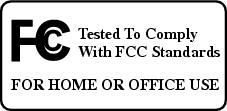
Cisco Systems, Inc.
170 West Tasman Drive
San Jose, CA 95134-1706
USA
このデバイスは、Part 15 の規定に適合しており、 次の 2 つの条件に従って動作するものとします。
1.![]() このデバイスによって、有害な干渉が発生することはない。
このデバイスによって、有害な干渉が発生することはない。
2.![]() このデバイスは、予想外の動作を引き起こす可能性のある干渉も含め、すべての干渉を受け入れなければならない。
このデバイスは、予想外の動作を引き起こす可能性のある干渉も含め、すべての干渉を受け入れなければならない。
この装置はテスト済みであり、FCC ルール Part 15 に規定された仕様のクラス B デジタル装置の制限に準拠していることが確認済みです。これらの制限は、住宅地環境で装置を使用したときに、干渉を防止する適切な保護を規定しています。この装置は、無線周波エネルギーを生成、使用、または放射する可能性があり、指示に従って設置および使用しなかった場合、有害な干渉を発生させるおそれがあります。ただし、指示に従った場合でも、干渉が起きないことを保証するものではありません。装置がラジオまたはテレビ受信に干渉する場合には、次の方法で干渉が起きないようにしてください。干渉しているかどうかは、装置の電源のオン/オフによって判断できます。
•![]() 販売業者またはラジオやテレビに詳しい技術者に連絡します。
販売業者またはラジオやテレビに詳しい技術者に連絡します。

VCCI に関する警告(日本)
Cisco Aironet アクセス ポイントの使用に関するガイドライン(日本の場合)
この項では、日本で Cisco Aironet アクセス ポイントを使用する際に、干渉を回避するためのガイドラインを示します。このガイドラインは、日本語と英語で提供されています。
English Translation
This equipment operates in the same frequency bandwidth as industrial, scientific, and medical devices such as microwave ovens and mobile object identification (RF-ID) systems (licensed premises radio stations and unlicensed specified low-power radio stations) used in factory production lines.
1.![]() Before using this equipment, make sure that no premises radio stations or specified low-power radio stations of RF-ID are used in the vicinity.
Before using this equipment, make sure that no premises radio stations or specified low-power radio stations of RF-ID are used in the vicinity.
2.![]() If this equipment causes RF interference to a premises radio station of RF-ID, promptly change the frequency or stop using the device; contact the number below and ask for recommendations on avoiding radio interference, such as setting partitions.
If this equipment causes RF interference to a premises radio station of RF-ID, promptly change the frequency or stop using the device; contact the number below and ask for recommendations on avoiding radio interference, such as setting partitions.
3.![]() If this equipment causes RF interference to a specified low-power radio station of RF-ID, contact the number below.
If this equipment causes RF interference to a specified low-power radio station of RF-ID, contact the number below.
English Translation
When installing the product, please use the provided or designated connection cables/power cables/AC adaptors.Using any other cables/adaptors could cause a malfunction or a fire.Electrical Appliance and Material Safety Law prohibits the use of UL-certified cables (that have the "UL" shown on the code) for any other electrical devices than products designated by CISCO.The use of cables that are certified by Electrical Appliance and Material Safety Law (that have "PSE" shown on the code) is not limited to CISCO-designated products.
Canadian Compliance Statement
This Class B Digital apparatus meets all the requirements of the Canadian Interference-Causing Equipment Regulations.
Cet appareil numerique de la classe B respecte les exigences du Reglement sur le material broilleur du Canada.
This device complies with Class B Limits of Industry Canada.Operation is subject to the following two conditions:
1.![]() This device may not cause harmful interference, and
This device may not cause harmful interference, and
2.![]() This device must accept any interference received, including interference that may cause undesired operation.
This device must accept any interference received, including interference that may cause undesired operation.
Cisco Aironet Access Points are certified to the requirements of RSS-210.The use of this device in a system operating either partially or completely outdoors may require the user to obtain a license for the system according to the Canadian regulations.For further information, contact your local Industry Canada office.
This device has been designed to operate with antennas having a maximum gain of 13 dBi for 2.4 GHz and 14 dBi for 5 GHz.Antennas having a gain greater than 6 dB are strictly prohibited for use with this device.The required antenna impedance is 50 ohms.
To reduce potential radio interference to other users, the antenna type and its gain should be so chosen that the equivalent isotropically radiated power (EIRP) is not more than that permitted for successful communication.
European Community, Switzerland, Norway, Iceland, and Liechtenstein
AIR-CAP1552E-E-K9
AIR-CAP1552H-E-K9
Declaration of Conformity with regard to the R&TTE Directive 1999/5/EC & Medical Directive 93/42/EEC


The following standards were applied:
EMC--EMC-EN 301.489-1 v1.8.1; EN 301.489-17 v2.1.1
Health & Safety--EN60950-1: 2005; EN 50385: 2002
Radio--EN 300 328 v 1.7.1; EN 301.893 v 1.5.1
The conformity assessment procedure referred to in Article 10.4 and Annex III of Directive 1999/5/EC has been followed.
This device also conforms to the EMC requirements of the Medical Devices Directive 93/42/EEC.

Note This equipment is intended to be used in all EU and EFTA countries.Outdoor use may be restricted to certain frequencies and/or may require a license for operation.For more details, contact Cisco Corporate Compliance.
The product carries the CE Mark:

United States
This system has been evaluated for RF exposure for Humans in reference to ANSI C 95.1 (American National Standards Institute) limits.The evaluation was based on ANSI C 95.1 and FCC OET Bulletin 65C rev 01.01.The minimum separation distance from the antenna to general bystander is 8" (20 cm) for antenna gains up to 8 dBi and 20" (50 cm) for antenna gains from 8.1 to 14 dbi to maintain compliance.
Canada
This system has been evaluated for RF exposure for Humans in reference to ANSI C 95.1 (American National Standards Institute) limits.The evaluation was based on RSS-102 Rev 2.The minimum separation distance from the antenna to general bystander is 8" (20 cm) for antenna gains up to 8 dBi and 20" (50 cm) for antenna gains from 8.1 to 14 dbi to maintain compliance.
European Union
This system has been evaluated for RF exposure for Humans in reference to the ICNIRP (International Commission on Non-Ionizing Radiation Protection) limits.The evaluation was based on the EN 50385 Product Standard to Demonstrate Compliance of Radio Base stations and Fixed Terminals for Wireless Telecommunications Systems with basic restrictions or reference levels related to Human Exposure to Radio Frequency Electromagnetic Fields from 300 MHz to 40 GHz.The minimum separation distance from the antenna to general bystander is 8" (20 cm) for antenna gains up to 8 dBi and 20" (50 cm) for antenna gains from 8.1 to 14 dbi.
Australia
This system has been evaluated for RF exposure for Humans as referenced in the Australian Radiation Protection standard and has been evaluated to the ICNIRP (International Commission on Non-Ionizing Radiation Protection) limits.The minimum separation distance from the antenna to general bystander is 8" (20 cm) for antenna gains up to 8 dBi and 20" (50 cm) for antenna gains from 8.1 to 14 dbi.
Administrative Rules for Cisco Aironet Access Points in Taiwan
This section provides administrative rules for operating Cisco Aironet access points in Taiwan.The rules for all access points are provided in both Chinese and English.
English Translation
Administrative Rules for Low-power Radio-Frequency Devices
For those low-power radio-frequency devices that have already received a type-approval, companies, business units or users should not change its frequencies, increase its power or change its original features and functions.
The operation of the low-power radio-frequency devices is subject to the conditions that no harmful interference is caused to aviation safety and authorized radio station; and if interference is caused, the user must stop operating the device immediately and can't re-operate it until the harmful interference is clear.
The authorized radio station means a radio-communication service operating in accordance with the Communication Act.
The operation of the low-power radio-frequency devices is subject to the interference caused by the operation of an authorized radio station, by another intentional or unintentional radiator, by industrial, scientific and medical (ISM) equipment, or by an incidental radiator.
English Translation
Low-power Radio-frequency Devices Technical Specifications
Operation of Cisco Aironet Access Points in Brazil
This section contains special information for operation of Cisco Aironet access points in Brazil.
Regulatory Information
Figure 18 contains Brazil regulatory information for the access point models identified in the previous section.
Figure 18 Reglatory Information for Brazil

Portuguese Translation
Este equipamento opera em caráter secundário, isto é, não tem direito a proteção contra interferência prejudicial, mesmo de estações do mesmo tipo, e não pode causar interferência a sistemas operando em caráter primário.
English Translation
This equipment operates on a secondary basis and consequently must accept harmful interference, including interference from stations of the same kind.This equipment may not cause harmful interference to systems operating on a primary basis.
適合宣言
本製品に関するすべての適合宣言は、次の場所で確認できます。 http://www.ciscofax.com
問題が発生した場合
問題が発生した場合、シスコからヘルプを利用できます。ただし、シスコに問い合わせる前に、問題の解決策を次の場所で探してください。
•![]() 『Cisco Aironet 1550 Series Outdoor Mesh Access Point Hardware Installation Guide』のトラブルシューティングの項
『Cisco Aironet 1550 Series Outdoor Mesh Access Point Hardware Installation Guide』のトラブルシューティングの項
•![]() 次の URL の cisco.com にある『Troubleshooting a Mesh Network』トラブルシューティング ガイド
次の URL の cisco.com にある『Troubleshooting a Mesh Network』トラブルシューティング ガイド
http://www.cisco.com/en/US/products/ps8368/prod_troubleshooting_guides_list.html
•![]() cisco.com の [Technical Support and Documentation] ページの [Tools and Resources] の項
cisco.com の [Technical Support and Documentation] ページの [Tools and Resources] の項
cisco.com の Technical Assistance Center に問い合わせる手順は、次のとおりです。
ステップ 1![]() ブラウザを開き、 http://www.cisco.com/ に移動します。
ブラウザを開き、 http://www.cisco.com/ に移動します。
ステップ 2![]() [Support] をクリックします。[Support] ページが表示されます。
[Support] をクリックします。[Support] ページが表示されます。

(注) 登録ユーザの場合は、[My Tech Support] をクリックします。
トラブルシューティング

ここでは、アクセス ポイントの基本的な問題に対するトラブルシューティング手順を説明します。トラブルシューティングの最新の詳細情報については、cisco.com でシスコのテクニカル サポートを参照してください。
アクセス ポイント使用のガイドライン
アクセス ポイントを使用する際には以下のガイドラインを参考にしてください。
•![]() アクセス ポイントはコントローラと通信できるだけで、スタンドアロン モードで単独動作することはできません。
アクセス ポイントはコントローラと通信できるだけで、スタンドアロン モードで単独動作することはできません。
•![]() アクセス ポイントはコントローラとのみ通信し、Wireless Domain Services(WDS)をサポートしていません。アクセス ポイントは WDS デバイスとは通信できません。ただし、アクセス ポイントがコントローラにアソシエートする際、コントローラが WDS に相当する機能を提供します。
アクセス ポイントはコントローラとのみ通信し、Wireless Domain Services(WDS)をサポートしていません。アクセス ポイントは WDS デバイスとは通信できません。ただし、アクセス ポイントがコントローラにアソシエートする際、コントローラが WDS に相当する機能を提供します。
•![]() アクセス ポイントは、コントローラとのレイヤ 3 CAPWAP 通信をサポートしています。レイヤ 3 動作では、アクセス ポイントとコントローラの存在するサブネットは同一でも、異なっていても問題ありません。アクセス ポイントは、標準の IP パケットを使用してコントローラとの通信を行います。レイヤ 3 動作拡張可能であり、シスコによって推奨されています。スタティック IP アドレスが設定されていない場合、コントローラとは異なるサブネットにあるレイヤ 3 アクセス ポイントは、アクセス ポイント サブネット上に DHCP サーバと、コントローラへのルートを必要とします。コントローラへのルートでは、CAPWAP 通信用に送信先 UDP ポート 12222 と 12223 が開かれている必要があります。第 1、第 2、および第 3 コントローラへのルートで、IP パケットのフラグメントが許可されている必要があります。
アクセス ポイントは、コントローラとのレイヤ 3 CAPWAP 通信をサポートしています。レイヤ 3 動作では、アクセス ポイントとコントローラの存在するサブネットは同一でも、異なっていても問題ありません。アクセス ポイントは、標準の IP パケットを使用してコントローラとの通信を行います。レイヤ 3 動作拡張可能であり、シスコによって推奨されています。スタティック IP アドレスが設定されていない場合、コントローラとは異なるサブネットにあるレイヤ 3 アクセス ポイントは、アクセス ポイント サブネット上に DHCP サーバと、コントローラへのルートを必要とします。コントローラへのルートでは、CAPWAP 通信用に送信先 UDP ポート 12222 と 12223 が開かれている必要があります。第 1、第 2、および第 3 コントローラへのルートで、IP パケットのフラグメントが許可されている必要があります。
•![]() メッシュ アクセス ポイントを配置する前に、以下が終了していることを確認してください。
メッシュ アクセス ポイントを配置する前に、以下が終了していることを確認してください。
–![]() コントローラが、トランク ポートとして設定されているスイッチ ポートに接続されていること。
コントローラが、トランク ポートとして設定されているスイッチ ポートに接続されていること。
–![]() メッシュ アクセス ポイントが、タグなしのアクセス ポートとして設定されているスイッチ ポートに接続されていること。
メッシュ アクセス ポイントが、タグなしのアクセス ポートとして設定されているスイッチ ポートに接続されていること。
–![]() メッシュ アクセス ポイントから DHCP サーバに接続できること。および、DHCP サーバにオプション 43 が設定されていること。オプション 43 を使用して、コントローラの管理インターフェイスの IP アドレスが提供されます。通常、DHCP サーバはシスコ レイヤ 3 スイッチまたはルータで設定できます。
メッシュ アクセス ポイントから DHCP サーバに接続できること。および、DHCP サーバにオプション 43 が設定されていること。オプション 43 を使用して、コントローラの管理インターフェイスの IP アドレスが提供されます。通常、DHCP サーバはシスコ レイヤ 3 スイッチまたはルータで設定できます。
–![]() 必要に応じて、DNS サーバは、ローカル ドメインの Cisco CAPWAP コントローラ(CISCO-CAPWAP-CONTROLLER.<local domain>)をコントローラの管理インターフェイスの IP アドレスに解決するように設定できます。
必要に応じて、DNS サーバは、ローカル ドメインの Cisco CAPWAP コントローラ(CISCO-CAPWAP-CONTROLLER.<local domain>)をコントローラの管理インターフェイスの IP アドレスに解決するように設定できます。
LED の確認
4 つの LED が PoE-In コネクタと PoE-Out コネクタの間にあり、アクセス ポイントの電力、アップリンク、および無線のステータスがモニタされます。 図 19 に、LED の機能を示します。 表 2 に、LED の表示内容を示します。
図 19 アクセス ポイントの LED:モデル AIR-CAP1552E-x-K9 の底面

| nullnull |

(注) LED ステータスの色は、装置ごとに色の強さおよび色彩が若干異なります。これは、LED メーカーの仕様の正常な範囲内であり、障害ではありません。
LED およびその他のトラブルシューティングに関するヒントの詳細については、『Cisco Aironet 1550 Series Outdoor Mesh Access Point Hardware Installation Guide』を参照してください。
アクセス ポイントの IP アドレスの誤設定
IP アドレスの誤設定は、メッシュ ネットワークのセグメントのアドレスを再設定し、それを有線ネットワークに接続されたメッシュ アクセス ポイント(RAP)から開始したときに発生する可能性があります。この問題を防止するには、必ず IP アドレスの設定変更を最も遠いアクセス ポイントから開始し、ルート アクセス ポイントに戻る順序で行うようにします。この問題は、メッシュ アクセス ポイントを取り外し、メッシュ ネットワーク上の別の物理的な位置に、異なる IP サブネットで再配置するなど、機器を移動したときにも発生することがあります。
この誤設定された IP アドレスを修正する別の方法としては、レイヤ 3 モードのコントローラとルート アクセス ポイントを、誤設定されたメッシュ アクセス ポイントの場所へ物理的に移動します。誤設定されたアクセス ポイントと一致するブリッジ グループ名を、ルート アクセス ポイントに設定します。アクセス ポイントの MAC アドレスをコントローラのフィルタ リストに追加します。誤設定されたアクセス ポイントがコントローラの [Summary] ページに表示されたら、アクセス ポイントに IP アドレスを設定します。
アクセス ポイントでスタティック IP アドレスを使用し、そのアクセス ポイントを別のサブネットに再配置することを計画している場合は、ネットワークから移動する前に、接続された状態のままそのアクセス ポイント用のコントローラから clear config コマンドを実行します。
コントローラの MAC フィルタ リストの確認
アクセス ポイントを有効にする前に、そのアクセス ポイントの MAC アドレスがコントローラの MAC フィルタ リストに追加されていること、およびその MAC フィルタ リストが有効になっていることを確認する必要があります。コントローラの MAC フィルタ リストに追加された MAC アドレスを表示して MAC フィルタ リストが有効になっていることを確認するには、コントローラの CLI またはコントローラの GUI を使用できます。
シスコ製品(ハードウェア)に関する 90 日間の限定保証規定
保証期間内にお客様が受けられるハードウェアの保証およびサービスに関して適用される特別な条件があります。シスコのソフトウェアに適用される保証を含む正式な保証書は、Cisco.com から入手できます。次の手順を実行して、Cisco.com から Cisco Information Packet および保証書にアクセスし、これらをダウンロードしてください。
http://www.cisco.com/en/US/products/prod_warranties_listing.html
Warranties and License Agreements ページが表示されます。
2.![]() Cisco Information Packet を表示するには、次の手順を実行します。
Cisco Information Packet を表示するには、次の手順を実行します。
a.![]() [Information Packet Number] フィールドをクリックし、製品番号 78-5235-03D0 が強調表示されていることを確認します。
[Information Packet Number] フィールドをクリックし、製品番号 78-5235-03D0 が強調表示されていることを確認します。
Information Packet の Cisco Limited Warranty and Software License ページが表示されます。
d.![]() このページから文書をオンラインで見ることも、PDF アイコンをクリックして、文書を PDF(Adobe Portable Document Format)形式でダウンロードし、印刷することもできます。
このページから文書をオンラインで見ることも、PDF アイコンをクリックして、文書を PDF(Adobe Portable Document Format)形式でダウンロードし、印刷することもできます。

(注) PDF ファイルを表示し、印刷するには、Adobe Acrobat Reader が必要です。これは、Adobe の Web サイト http://www.adobe.com からダウンロードできます。
3.![]() お手持ちの製品について、翻訳またはローカライズされた保証情報を表示するには、次の手順を実行します。
お手持ちの製品について、翻訳またはローカライズされた保証情報を表示するには、次の手順を実行します。
a.![]() [Warranty Document Number] フィールドに、次の製品番号を入力します。
[Warranty Document Number] フィールドに、次の製品番号を入力します。
d.![]() このページから文書をオンラインで見ることも、PDF アイコンをクリックして、文書を PDF(Adobe Portable Document Format)形式でダウンロードし、印刷することもできます。
このページから文書をオンラインで見ることも、PDF アイコンをクリックして、文書を PDF(Adobe Portable Document Format)形式でダウンロードし、印刷することもできます。
また、Cisco Service and Support の Web サイトにアクセスして、サポートを受けることもできます。
http://www.cisco.com/en/US/support/
シスコ、またはその代理店では、Return Materials Authorization(RMA)要求を受領してから、10 営業日以内に交換部品を出荷するように商業上合理的な努力を致します。お届け先により、実際の配達所要日数は異なります。
シスコは購入代金を払い戻すことにより一切の保証責任とさせて頂く権利を留保します。
Return Materials Authorization(RMA)番号の入手
製品を購入されたシスコの代理店にお問い合わせください。製品を直接シスコから購入された場合は、シスコの営業担当者にお問い合わせください。




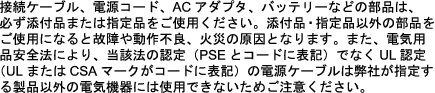


 フィードバック
フィードバック